Giấu tập tin trong PDF với wbStego4open
Passionery cũng đã chia sẻ các bài viết về việc ẩn giấu dữ liệu trong hình ảnh, MP3, HTML. Với bài viết này, chúng ta sẽ tìm hiểu về wbStego4open, một công cụ cho phép ẩn giấu dữ liệu trong các tập tin PDF.
wbStego4open là gì?
wbStego4open là một công cụ steganography dùng để giấu bất kỳ tập tin nào trong các tập tin có đinh dạng BMP, TXT, HTML và PDF. Đây là một chương trình mã nguồn mở có thể chạy được trên hệ điều hành Windows và Linux.
Cách sử dụng wbStego4open
Bạn cần phải tải xuống wbStego4open và khởi động nó. Đây là giao diện chính của wStego4open, để tiếp tục bạn nhấn vào Continue.
Tại đây sẽ có 2 lựa chọn là Encode (giấu tập tin) và Decode (phục hồi tập tin đã giấu).
Giấu tập tin với wbStego4open
Để giấu một tập tin nào đó bạn nhấn vào Encode sau đó nhấn vào Continue.
Sau đó, bạn nhấn vào ... và chọn File... để chọn tập tin mà bạn muốn giấu, chọn xong nhấn vào Continue.
Tiếp theo bạn chọn một tập tin PDF (ở đây là passionery.pdf) mà bạn muốn dùng để giấu tập tin kia vào (ở đây là secret.txt), chọn xong nhấn tiếp Continue.
Tại đây, bạn có thể chọn kiểu mã hoá để giấu tập tin. Nhấn vào Cryptography settings.
Một hộp thoại sẽ xuất hiện, bạn chọn một trong các kiểu mã hoá được liệt kê và đặt mật khầu, sau đó nhấn OK và Continue.
Sau đó wbStego4open sẽ thông báo cho bạn biết là bạn đã chọn kiểu mã hoá nào, nhấn Continue để tiếp tục.
Tại đây, bạn nhấn vào ... và đặt tên cho tập tin PDF mới (ở đây là mysecret.pdf - đây là tập tin do wStego4open tạo ra, tập tin này là bản sao của tập tin PDF (ở đây là passionery.pdf) mà bạn dùng để giấu tập tin nhưng tập tin này kèm theo file bạn đã giấu, vì lý do an toàn cho file PDF của bạn nên wStego4open tạo ra một file PDF khác nhưng có nội dung tương tự file PDF của bạn).
Sau đó chọn Save, khi muốn lấy lại file đã giấu, bạn chỉ việc giải mã lại file mà wStego4open đã tạo ra cho bạn (ở đây là mysecret.pdf). Sau đó nhấn Continue để tiếp tục.
Trước khi thực hiện quá trình giấu tập tin, wStego4open sẽ liệt kê chi tiết các cài đặt bạn đã làm. Khi đã sẵn sàng để giấu file, nhấn vào Continue.
Chờ đợi trong giây lát để wStego4open thực hiện việc giấu tập tin, nếu như thành công thì sẽ xuất hiện thông báo sau
Phục hồi tập tin đã giấu với wbStego4open
Để có thể lấy lại tập tin đã giấu, bạn thực hiện theo các bước sau, mở wStego4open, sau đó nhấn vào Continue và chọn Decode.
Chọn tập tin PDF (ở đây là mysecret.pdf) đã được wbStego4open tạo ra khi bạn giấu tập tin.
Nhập mật khẩu mà bạn đã đặt khi giấu tập tin, nhấn tiếp Continue.
Tại đây, nhấn ... và đặt tên cho tập tin sẽ được giải nén (ở đây là output - tức là tập tin secret.txt đã được giấu trong tập tin passionery.pdf ở bước trên).
Nhấn Continue để tiếp tục.
Nếu việc giải mã thành công thì sẽ xuất hiện hộp thoại thông báo sau
Tổng kết
Các thao tác để che giấu dữ liệu trong wbStego4open không hề khó khăn, bạn chỉ việc làm theo sự hướng dẫn của wbStego4open là được. Ngoài ra, bạn cũng có thể dùng wbStego4open để giấu tập tin vào trong các tập tin HTML, BMP, TXT. Các bước cũng tương tự như giấu tập tin trong PDF đã được trình bày trong bài viết.

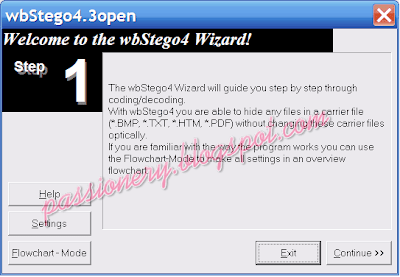







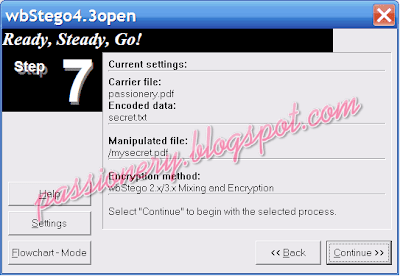





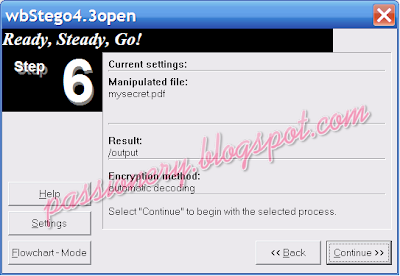








No comments: